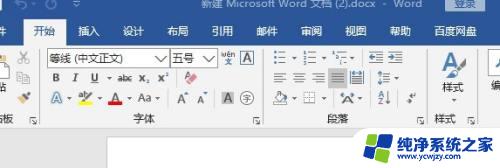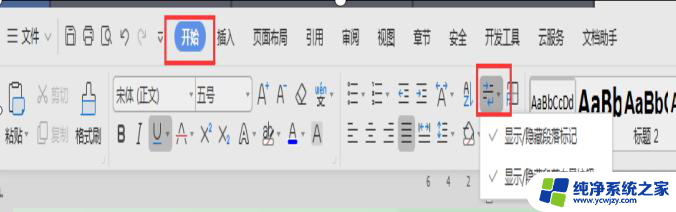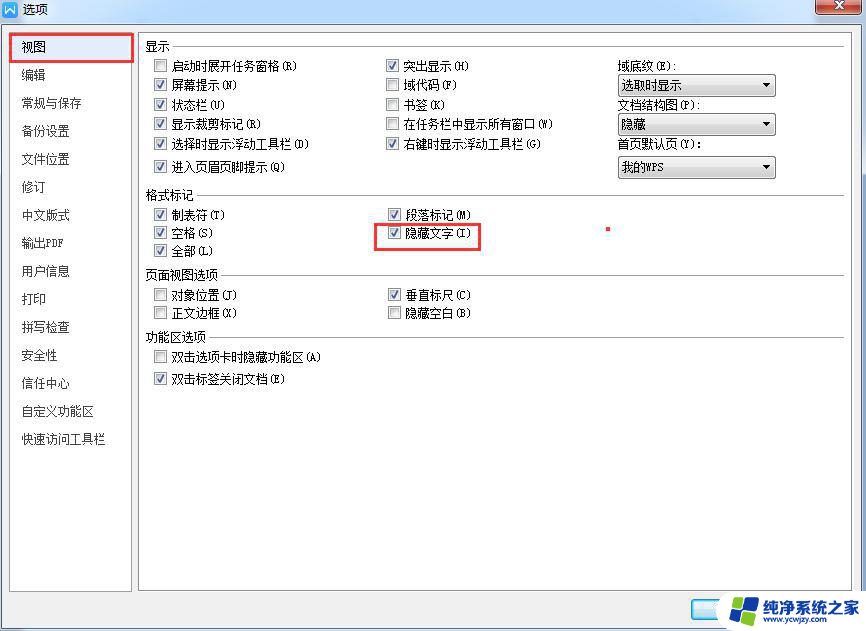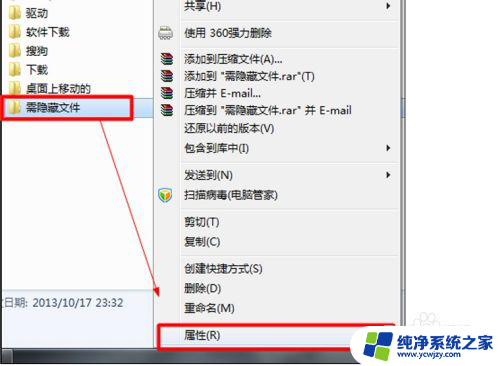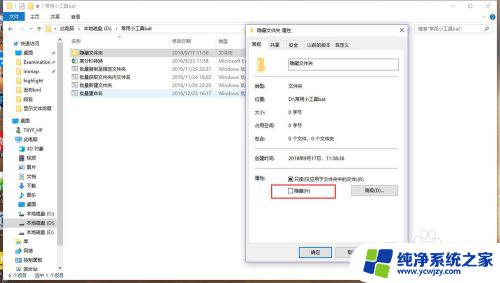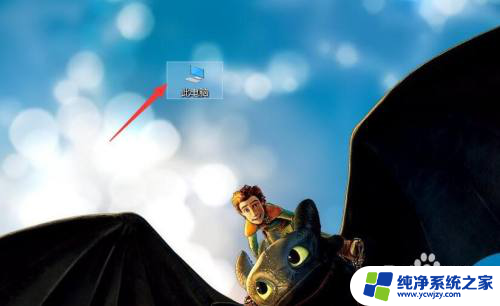隐藏键怎么显示 Word显示与隐藏功能的使用方法
在使用Word文档时,有时候我们可能会遇到一些隐藏内容或者隐藏键的情况,隐藏键是指在文档中存在但不可见的特殊符号,比如段落标记、空格、换行符等。这些隐藏键对于我们在排版和编辑文档时起着重要的作用。有时候我们可能需要查看或者隐藏这些键,以便更好地进行文档编辑。Word的显示与隐藏功能就成为了我们必须掌握的技巧之一。下面我们将介绍一些简单的方法,帮助大家快速掌握Word显示与隐藏功能的使用方法。
具体方法:
1.显示和隐藏格式符号:有两个方法
方法1:命令按钮:点击开始——段落——显示/隐藏按钮,如图所示。
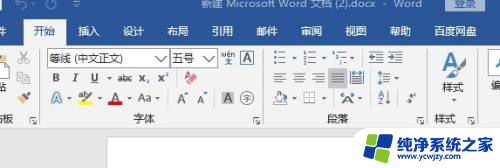
2.方法2:快捷键方式:按Ctrl+Shift+8
3.显示和隐藏功能区:也有两种方法。
方法1:
双击选项卡,想要显示功能区命令组,直接双击选项卡即可,若想要隐藏,同样双击。
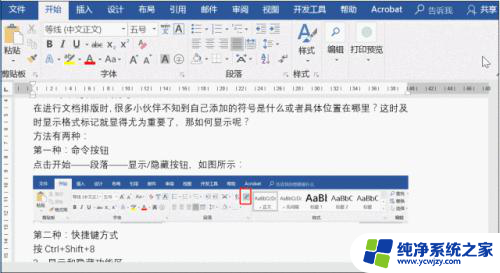
4.方法2:命令按钮,在文档的右侧有一个功能区显示选项。点击有3个选项,根据自己要求选择相应的内容。
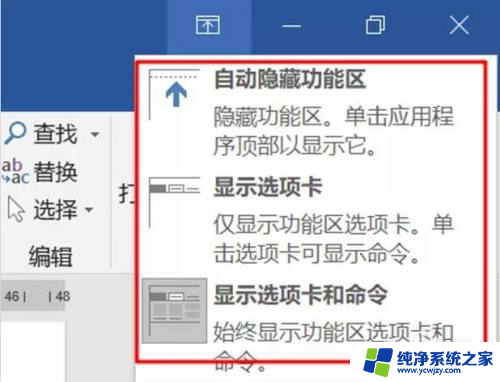
5.显示和隐藏功能命令。
选择文件——选项——自定义功能区——主选项卡,勾选或取消相应的内容。
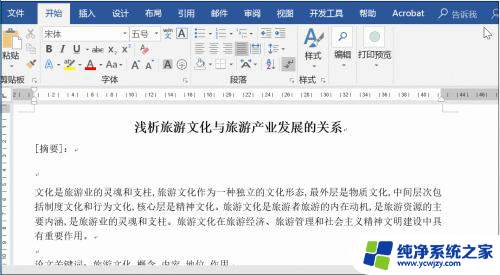
6.显示和隐藏文字。
选中文本,之后点击字体。选择隐藏,如果想要取消隐藏,先显示格式符号,然后选中文本,取消隐藏即可。
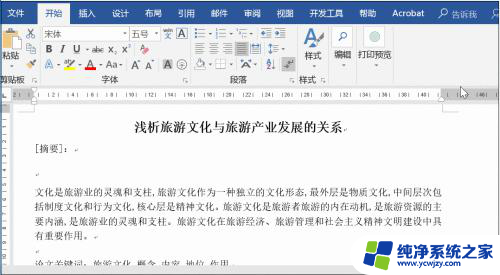
7.图片的显示和隐藏。
可以点击文件——选项——高级——显示文档内容——勾选【显示图片框】复选框即可。
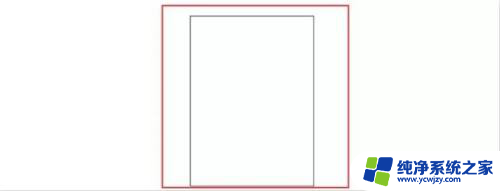
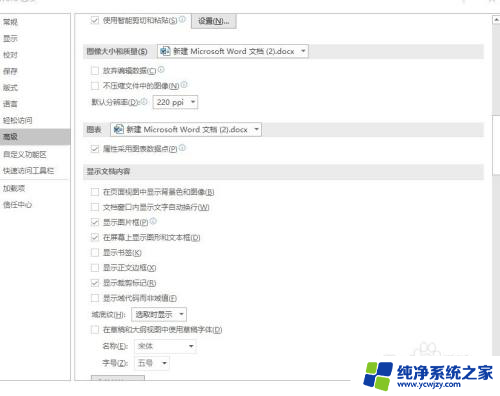
以上就是隐藏键如何显示的全部内容,如果有不清楚的用户,可以参考以上步骤进行操作,希望能对大家有所帮助。